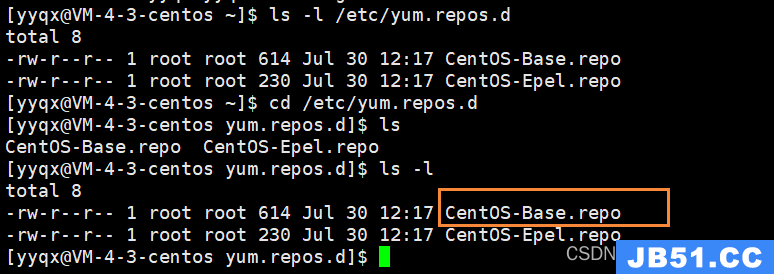目录
1. linux软件包管理器yum
1.1 什么是软件包
1.2 关于rzsz
1.3 注意事项
1.4 查看软件包
1.5 如何安装、卸载软件
1.6 centos 7设置成国内yum源
2. linux开发工具-Linux编辑器-vim使用
2.1 vim的基本概念
2.2 vim的基本操作
2.3 vim正常模式命令集
2.4 vim末行模式命令集
2.5 简单vim配置
ヾ(๑╹◡╹)ノ" 人总要为过去的懒惰而付出代价ヾ(๑╹◡╹)ノ"
1. linux软件包管理器yum
1.1 什么是软件包
(1)在
Linux
下安装软件
,
一个通常的办法是下载到程序的源代码
,
并进行编译
,
得到可执行程序
.
(2)但是这样太麻烦了
,
于是有些人把一些常用的软件提前编译好
,
做成软件包
(
可以理解成
windows
上的安装程序)
放在一个服务器上
,
通过包管理器可以很方便的获取到这个编译好的软件包
,
直接进行安装
.
(3)软件包和软件包管理器
,
就好比
"App"
和
"
应用商店
"
这样的关系
.
(4)yum(Yellow dog Updater,Modifified)
是
Linux
下非常常用的一种包管理器
.
主要应用在
Fedora,RedHat,Centos等发行版上
.
centos 7中安装方法:(1)源码安装(代码编译,进行运行)(2)rpm包安装(仅仅下这个软件,但是如果有依赖别的安装包,需要自己下载)(3)yum安装(不用编译源码,不用解决软件的依赖关系)【这个是最简单的方法】
安装别人的软件:(1) 需要别人把代码编译成可执行文件(2)把编译好的软件,放在用户能下载的地方(官网、应用软件市场)。【应用市场APP是客户端,不是服务器】
yum类似于手机上的应用市场APP
1.2 关于rzsz
这个工具用于
windows
机器和远端的
Linux
机器通过
XShell
传输文件
.
安装完毕之后可以通过拖拽的方式将文件上传过去。【工具是:lrzsz】或者
rz:上传文件到服务器
sz:下载文件到服务器
安装lrzsz这个软件即可
1.3 注意事项
这个工具用于
windows
机器和远端的
Linux
机器通过
XShell
传输文件
.
安装完毕之后可以通过拖拽的方式将文件上传过去
1.4 查看软件包
通过
yum list 命令可以罗列出当前一共有哪些软件包
.
由于包的数目可能非常之多
,
这里我们需要使用
grep
命令只筛选出我们关注的包
yum list | grep sl
可以列举出我们含有sl字母的软件包

1.5 如何安装、卸载软件
(1)下载:普通用户下:sudo yum install sl ;超级用户下:yum install sl;然后在过程中选项都输入yes即可;
出现complete就安装完成了
(2)卸载:普通用户下:sudo yum remove sl ;超级用户下:yum remove sl;然后在过程中选项都输入yes即可
(1)安装软件时由于需要向系统目录中写入内容
,
一般需要
sudo
或者切到
root
账户下才能完成
.
(2)yum
安装软件只能一个装完了再装另一个
.
正在
yum
安装一个软件的过程中
,
如果再尝试用
yum
安装另外一个软件,yum
会报错
.
(3)如果
yum
报错
,
请自行百度
.
1.6 centos 7设置成国内yum源
下载yum软件之后,并不是所有的yum源都是国内的链接,或者运行起来比较慢,这里建议更新yum源。把下面方框的内容替换成国内版本的即可
ls /etc/yum.repos.d
可以查看yum下的配置文件
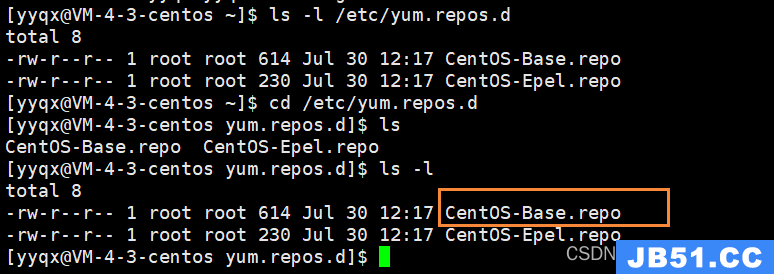
(1)首先把此文件重命名(mv)(我们进行配置的时候,不要进行删除文件,而是进行先备份)
mv CentOS-Base.repo CentOS-Base.repo-bak
(2)百度搜索yum国内版本,然后进行操作【这个是阿里云yum源】
wget http://mirrors.aliyun.com/repo/Centos-7.repo
(3)最后进行依次进行一下操作即可
mv Centos-7.repo CentOS-Base.repo
yum clean all
yum makecache
yum update
最后出现complete即可
此外关于yum,该需要下载一个软件【yum扩展源】
yum install epel-release
2. linux开发工具-Linux编辑器-vim使用
vi/vim
的区别简单点来说,它们都是多模式编辑器,不同的是
vim
是
vi
的升级版本,它不仅兼容
vi
的所有指令,而且还有一些新的特性在里面。例如语法加亮,可视化操作不仅可以在终端运行,也可以运行于x window
、
mac os
、 windows。我们课堂上,统一按照
vim
来进行讲解。【即vim仅仅用作编辑代码,用vim的原因:vim功能强大】
VS2019中,编辑,编译、链接、运行等功能都有。所以叫做集成开发环境
2.1 vim的基本概念
在这里我们介绍vim的三种模式(其实有好多模式,目前掌握这3种即可),分别是命令模式(command mode)、插入模式(Insert mode)和底行模式(last line mode),各模式的功能区分如下:
正常/普通/命令模式(Normal mode)【默认模式】
控制屏幕光标的移动,字符、字或行的删除,移动复制某区段及进入Insert mode下,或者到 last line mode
插入模式
(Insert mode)
只有在
Insert mode
下,才可以做文字输入,按「
ESC
」键可回到命令行模式。该模式是我们后面用的最频繁的编辑模式。
末行模式
(last line mode)
文件保存或退出,也可以进行文件替换,找字符串,列出行号等操作。 在命令模式下,
shift+:
即可进入该模式。要查看你的所有模式:打开vim
,底行模式直接输入 :help vim-modes
2.2 vim的基本操作
进入
vim,
在系统提示符号输入
vim
及文件名称后,就进入
vim
全屏幕编辑画面
:
$ vim test.c
不过有一点要特别注意,就是你进入
vim
之后,是处于
[
正常模式
]
,你要切换到
[插入模式]才能够输入文字
[正常模式]切换至[插入模式]
输入
a
输入
i
输入o
目前处于
[
插入模式
]
,就只能一直输入文字,如果发现输错了字
,
想用光标键往回移动,将该字删除,可以先按一下「ESC
」键转到
[
正常模式
]
再删除文字。当然,也可以直接删除
[正常模式]切换至[末行模式]
「
shift + :
」
,
其实就是输入「:」
退出vim及保存文件
在
[
正常模式
]
下,按一下「:」冒号键进入「
Last line mode
」
,
例如
:
: w
(保存当前文件)
: wq (
输入「
wq
」
,
存盘并退出
vim)
: q! (
输入
q!,
不存盘强制退出
vim)
[底层模式]切换至[正常模式]Esc
注意:底层模式不能进入直接插入模式
无脑Esc进入默认模式
2.3 vim正常模式命令集
插入模式
按「i」切换进入插入模式「
insert mode
」,按
“i”
进入插入模式后是从光标当前位置开始输入文件;
按「a」进入插入模式后,是从目前光标所在位置的下一个位置开始输入文字;
按「o」进入插入模式后,是插入新的一行,从行首开始输入文字
从插入模式切换为命令模式
按「
ESC
」键
移动光标
vim
可以直接用键盘上的光标来上下左右移动,但正规的
vim
是用小写英文字母「h」、「j」、「k」、 「l」,分别控制光标左、下、上、右移一格
按「
G
」:移动到文章的最后
按「
$
」:移动到光标所在行的
“
行尾”【即shift+4 】
按「^」:移动到光标所在行的
“
行首”【即shift+6】
按「
w
」:光标跳到下个字的开头
按「e」:光标跳到下个字的字尾
按「b」:光标回到上个字的开头
按「
#l
」:光标移到该行的第
#
个位置,如:
5l,56l
按[
gg
]:进入到文本开始
按[
shift
+
g
]:进入文本末端
按「
ctrl
」
+
「b」:屏幕往
“
后
”
移动一页
按「
ctrl
」
+
「f」:屏幕往
“
前
”
移动一页
按「
ctrl
」
+
「u」:屏幕往
“
后
”
移动半页
按「
ctrl
」
+
「d」:屏幕往
“
前
”
移动半页
删除文字
「x」:每按一次,删除光标所在位置的一个字符
「
#x
」:例如,「
6x
」表示删除光标所在位置的
“
后面(包含自己在内)
”6
个字符
「X」:大写的
X
,每按一次,删除光标所在位置的
“
前面
”
一个字符
「
#X
」:例如,「
20X
」表示删除光标所在位置的
“
前面
”20
个字符
「
dd
」:删除光标所在行【剪切的功能】删除完之后,再p就又可以出现
「
#dd
」:从光标所在行开始删除
#
行
复制
「
yw
」:将光标所在之处到字尾的字符复制到缓冲区中。
「
#yw
」:复制
#
个字到缓冲区
「
yy
」:复制光标所在行到缓冲区。
「
#yy
」:例如,「
6yy
」表示拷贝从光标所在的该行
“往下数”6
行文字。
「p」:将缓冲区内的字符粘贴到光标所在位置。注意:所有与
“y”
有关的复制命令都必须与
“p”
配合才能完成复制与粘贴功能【100p复制100行】
替换
「r」:替换光标所在处的字符。
「
R
」:替换光标所到之处的字符,直到按下「
ESC
」键为止。
撤销上一次操作
「u」:如果您误执行一个命令,可以马上按下「u」,回到上一个操作。按多次
“u”
可以执行多次回复。
「
ctrl + r
」
:
撤销的恢复
更改
「
cw
」:更改光标所在处的字到字尾处
「
c#w
」:例如,「
c3w
」表示更改
3
个字
跳至指定的行
「
ctrl
」
+
「g」列出光标所在行的行号。
「
#G
」:例如,「
15G
」,表示移动光标至文章的第
15行行首【即#+shift+g
】
shift~大小写快速切换。【按着shift不放,一直按~会把一行的代码进行大小写变换】
2.4 vim末行模式命令集
在使用末行模式之前,请记住先按「ESC」键确定您已经处于正常模式,再按「:」冒号即可进入末行模式。
列出行号
「set nu」: 输入「set nu」后,会在文件中的每一行前面列出行号。
跳到文件中的某一行
「#」
:
「#」号表示一个数字,在冒号后输入一个数字,再按回车键就会跳到该行了,如输入数字
15
, 再回车,就会跳到文章的第15
行。
查找字符
(1)「/关键字」
:
先按「/」键,再输入您想寻找的字符,如果第一次找的关键字不是您想要的,可以一直按 「n」会往后寻找到您要的关键字为止。
(2)「?关键字」:先按「?」键,再输入您想寻找的字符,如果第一次找的关键字不是您想要的,可以一直按「n」会往前寻找到您要的关键字为止。
(3)问题:/ 和 ?查找的区别。
保存文件
「
w
」
:
在冒号输入字母「
w
」就可以将文件保存起来
离开vim
「q」:按「q」就是退出,如果无法离开
vim
,可以在「q」后跟一个「!」强制离开
vim
。
「
wq
」:一般建议离开时,搭配「
w
」一起使用,这样在退出的时候还可以保存文件。
2.5 简单vim配置
配置文件的位置
(1)在目录
/etc/
下面,有个名为
vimrc
的文件,这是系统中公共的
vim
配置文件,对所有用户都有效。
(2)而在每个用户的主目录下,都可以自己建立私有的配置文件,命名为:
“.vimrc”
。例如,
/root
目录下,通常已经存在一个.vimrc
文件
,
如果不存在,则创建之。
(3)切换用户成为自己执行
su
,进入自己的主工作目录
,
执行
cd ~
(4)打开自己目录下的
.vimrc
文件,执行
vim .vimrc
常用配置选项,用来测试
设置语法高亮
: syntax on
显示行号
: set nu
设置缩进的空格数为
4: set shiftwidth=4
使用插件
①
安装TagList
插件
,
下载
taglist_xx.zip,
解压完成,将解压出来的
doc
的内容放到~
/.vim/doc,
将解压出来的plugin
下的内容拷贝到~
/.vim/plugin
②
在~/.vimrc
中添加
:
let Tlist_Show_One_File=1 let Tlist_Exit_OnlyWindow=1
let Tlist_Use_Right_Window=1
③
安装文件浏览器和窗口管理器插件: WinManager
④
下载winmanager.zip
,
2.X
版本以上的
⑤
解压winmanager.zip
,将解压出来的
doc
的内容放到~
/.vim/doc,
将解压出来的
plugin
下的内容拷贝到~/.vim/plugin
⑥在~/.vimrc 中添加 let g:winManagerWindowLayout=‘FileExplorer|TagList
nmap wm:WMToggle<cr>
⑦然后重启vim,
打开
~/XXX.c
或~
/XXX.cpp,
在
normal
状态下输入
"wm".
补充知识:一键配置vim
curl -sLf https://gitee.com/HGtz2222/VimForCpp/raw/master/install.sh -o ./install.sh && bash ./install.sh
然后输入root密码即可
//每一个普通用户都需要配置
原文地址:https://blog.csdn.net/m0_57388581/article/details/132242204
版权声明:本文内容由互联网用户自发贡献,该文观点与技术仅代表作者本人。本站仅提供信息存储空间服务,不拥有所有权,不承担相关法律责任。如发现本站有涉嫌侵权/违法违规的内容, 请发送邮件至 dio@foxmail.com 举报,一经查实,本站将立刻删除。